Izbira dela zemljevida¶
Če pritisnete in držite dva prsta hkrati na zemljevidu, se bo med obema prstoma pojavila siva prevleka. Če premikate prste okoli, lahko spremenite velikost in položaj tega prekrivanja. V macOS-u pritisnite in držite ukazno tipko ter pritisnite in držite sledilno ploščico ali gumb miške ter premaknite kazalec.
Če spustite prste, ste izbrali del zemljevida, ki ga označuje območje prekrivanja. Zdaj se samodejno prikaže pojavno okno kot na spodnji sliki. V tem pojavnem oknu imate naslednje možnosti:
Povečava: To bo povečalo zemljevid na izbrano območje.
Izvoz: To vam omogoča skupno rabo točk in poti, prikazanih na zemljevidu, v izbranem območju. Uporabite ga lahko tudi za skupno rabo zemljevida izbranega območja.
Natis ni: S to možnostjo lahko natisnete zemljevid na izbrano območje.
Shranjene poti: To vam bo prikazalo shranjene poti, ki imajo začetno ali končno točko ali oboje v izbranem območju.
Potočne točke: To vam bo prikazalo seznam točk poti na izbranem območju.
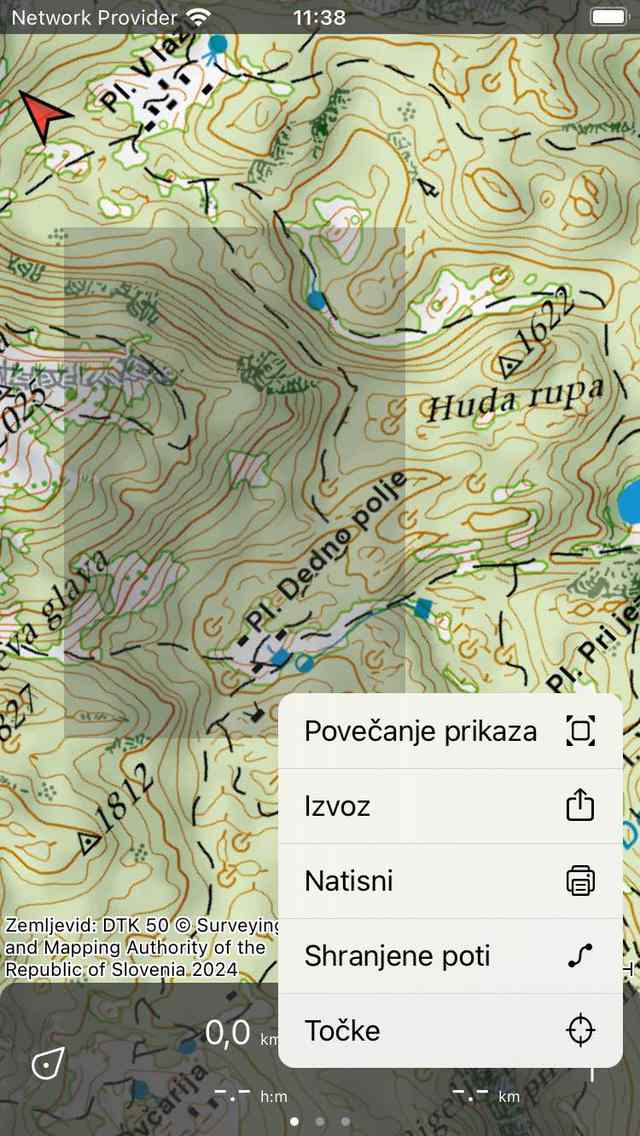
Izbran je del zemljevida.¶